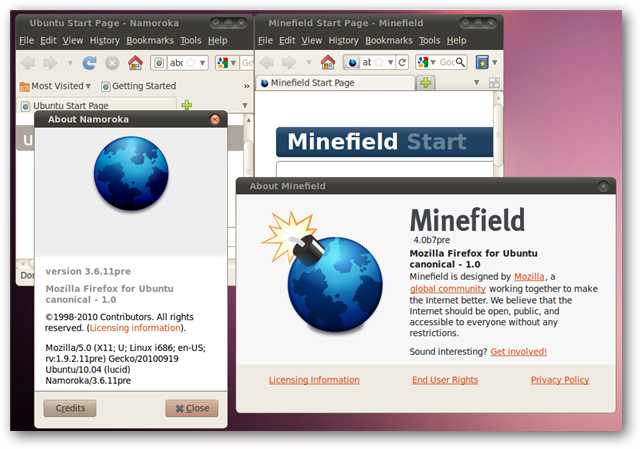Klar til å hoppe på den nyeste Ubuntu, men ikkevil du rote din nåværende Ubuntu-installasjon? Slik kan du smertefritt oppgradere til Ubuntu 10.10, eller enhver senere normal utgave av Ubuntu, direkte fra Update Manager.
Ubuntu er designet for å gjøre det enkelt å installeresiste versjoner av all programvaren din. Update Manager vil gi deg små oppdateringer over tid, men kan også la deg automatisk oppgradere til den siste utgaven av Ubuntu.

Imidlertid, hvis du for øyeblikket kjører Ubuntu 10.04, ser du ikke et alternativ for å automatisk laste ned Ubuntu 10.10. Dette er fordi Ubuntu 10.04 var den siste utgaven av Long Term Support (LTS) av Ubuntu. Dette betyr at den vil motta sikkerhetsoppdateringer i 3 år, i motsetning til standardutgivelser som mottar oppdateringer i bare 18 måneder. Imidlertid, hvis du alltid vil bruke den nyeste versjonen med den nyeste utseendet og følelsen, vil du sannsynligvis være ok ved å bytte til standardutgivelser og oppgradere til de nyeste versjonene.
For å bytte til å bruke versjoner av Ubuntu med normal utgave, klikker du på innstillinger i Update Manger, og velg deretter Normale utgivelser fra Slipp oppgradering Meny.

Nå, sjekk for oppgraderinger igjen, så får du beskjed om at Ubuntu 10.10 er tilgjengelig for oppgradering. Klikk på Oppgradering for å komme i gang. Merk at du ikke trenger å installere andre tilgjengelige oppdateringer først; Ubuntu vil fortsette og installere disse for deg sammen med den nye versjonen.

Ubuntu-oppgraderingsprosessen
Når du klikker Oppgradering i Update Manger, vil du bli presentert utgivelsesnotatene for den nyeste versjonen av Ubuntu. Hvis du er sikker på at du vil oppgradere, klikker du på Oppgradering knappen på bunnen.

Installasjonsprogrammet vil se etter pakker som trenger detinstallert, de som ikke lenger støttes og trenger å fjernes, og viser deg et estimat på hvor lang tid det vil ta å installere. Hvis alt ser bra ut, klikk Start oppgradering.

Installasjonsprogrammet vil nå automatisk laste ned og installere hele oppgraderingen. Dette kan ta flere timer, avhengig av Internett-tilkoblingshastighet og datamaskin.

Hvis du har aktivert tredjepartskilder i Ubuntu, kan disse være deaktivert under oppdateringen. Husk å aktivere dem på nytt når oppgraderingen er ferdig.

Når alt er ferdig, blir du bedt om å gjøre detstart systemet på nytt for å fullføre oppgraderingen. Omstart etter oppgradering så ikke ut til å ta lengre tid enn normalt, så du kommer raskt tilbake til Ubuntu Desktop.

Når datamaskinen er startet på nytt, er du klar til detkomme i gang med den nyeste versjonen av Ubuntu. Alle filene og programmene dine skal være akkurat de samme som før, selv om skrivebordsbakgrunnen og andre innstillinger kan endres til de nye standardene for Ubuntu 10.10. I testene våre fungerte oppgraderingen utmerket, og systemet vårt var like raskt som noen gang etter oppgraderingen. I tillegg, når neste versjon av Ubuntu kommer ut neste år, vil du være klar til å oppgradere raskt igjen siden du har gjort denne endringen!
Sørg for å sjekke artiklene våre om Ubuntu 10.10 for å se hvilke nye funksjoner du får med oppgraderingen:
Ubuntu 10.10 forbedrer skrivebordsopplevelsen
Ubuntu 10.10 gir Netbooks et innovativt nytt utseende